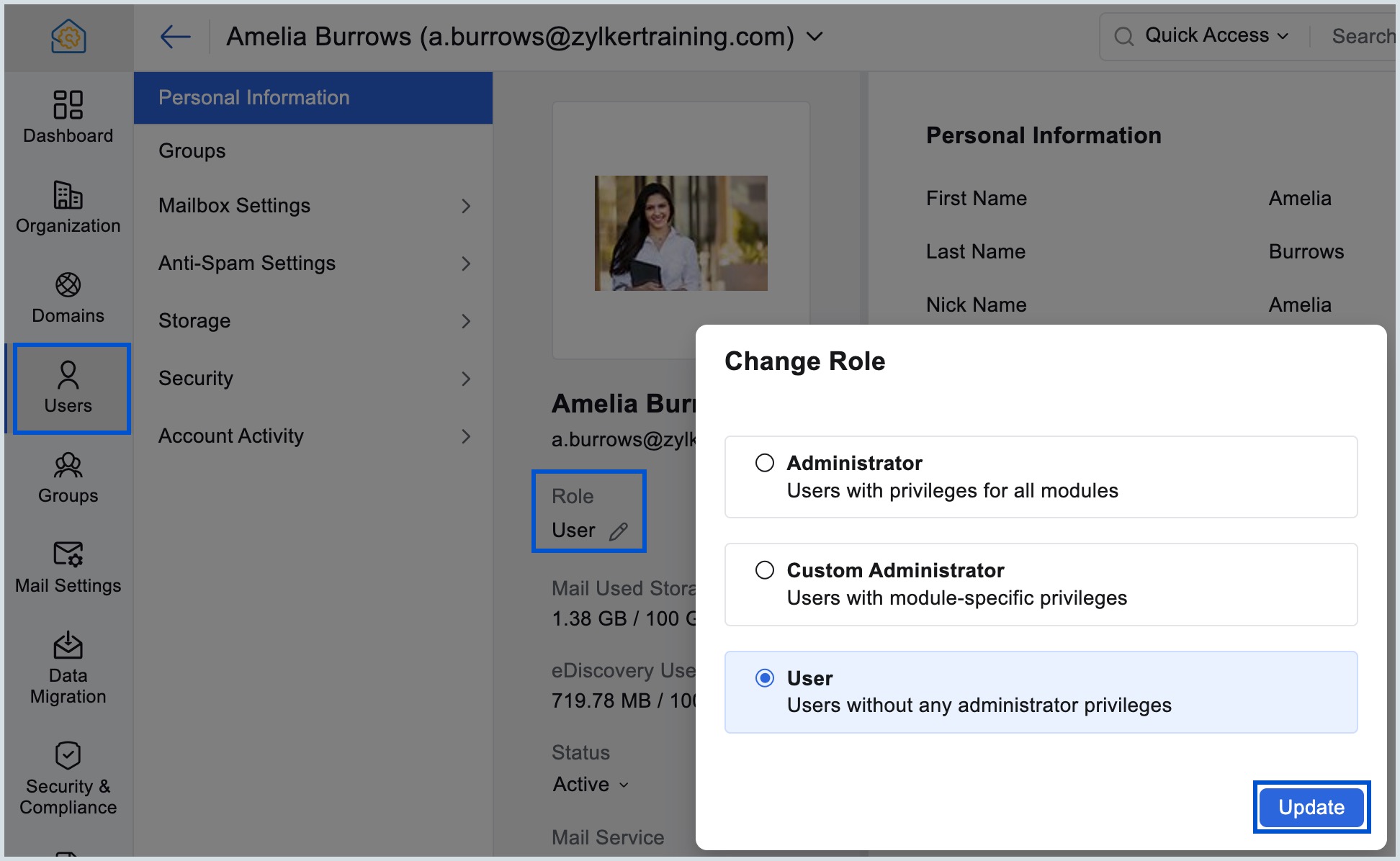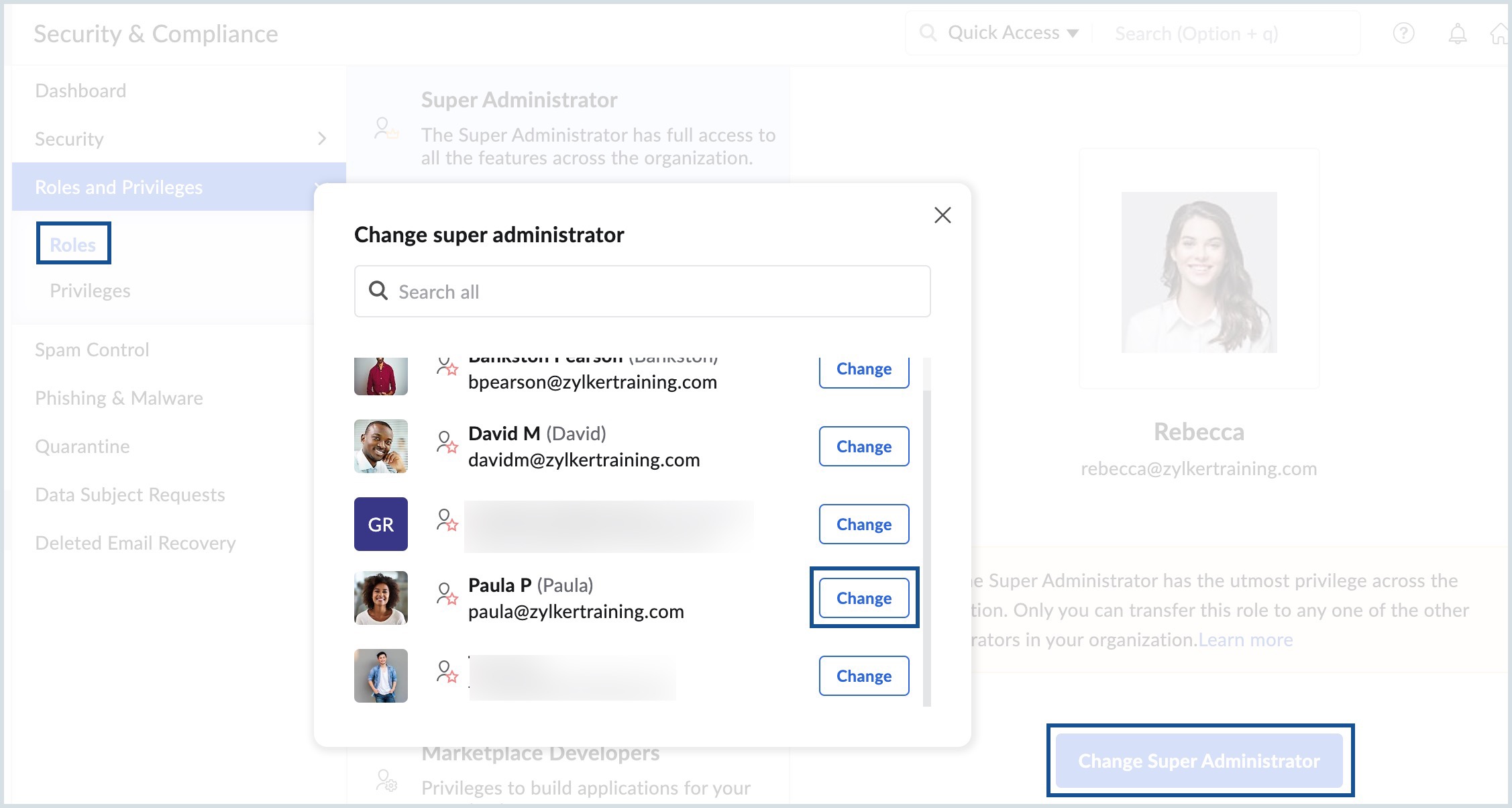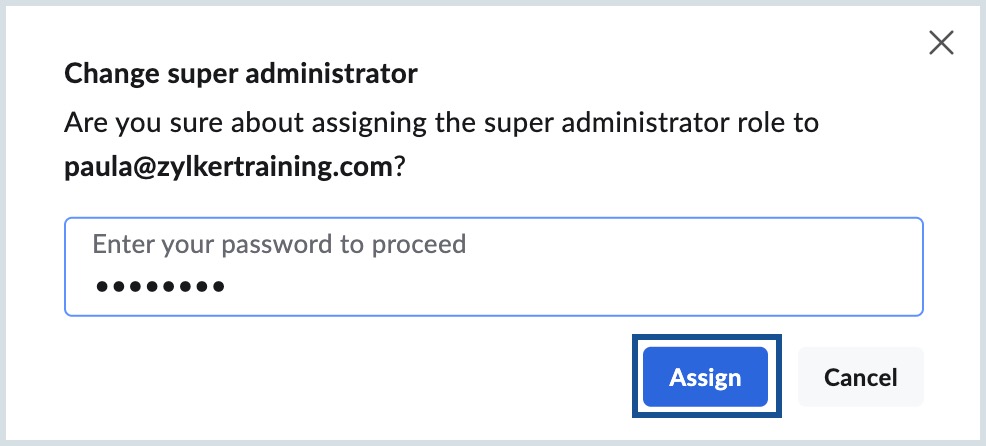Zoho Mail – Rollen und -Berechtigungen
In Zoho Mail sind die Rollen Superadministrator, Administrator und Benutzer verfügbar. Die Mitglieder einer Organisation können je nach Erforderlichkeit in Zoho Mail verschiedene Rollen annehmen.
Der E-Mail-Superadministrator ist die Person, die sich anmeldet und die Domäne in Zoho Mail einrichtet. Benutzer sind die Endbenutzer, die nur auf die Nachrichtenfunktion zugreifen müssen und keine Administratorfunktionen wie das Hinzufügen von Benutzern usw. benötigen. Administrator ist eine Rolle, die einem Benutzer zugewiesen wird, der neben dem Superadministrator ebenfalls in der Organisation Benutzer verwalten muss.
Der Superadministrator kann anderen Benutzern Administratorrechte zuweisen oder einen anderen Administrator in der Organisation als Superadministrator festlegen.
Ändern der Rolle eines Zoho-Mail-Mitglieds
Sie können die Rolle eines beliebigen Benutzers zu Admin und von Admin zu Benutzer ändern.
- Melden Sie sich bei der Admin-Konsole von Zoho Mail an.
- Navigieren Sie im linken Fensterbereich zu Users und klicken Sie auf den Benutzer, dessen Rolle Sie von Benutzer zu Admin ändern möchten.
- Klicken Sie unter der Option "Role" auf das Symbol Edit und wählen Sie die Rolle aus, die Sie zuweisen möchten
- Wenn Sie fertig sind, klicken Sie auf Update.
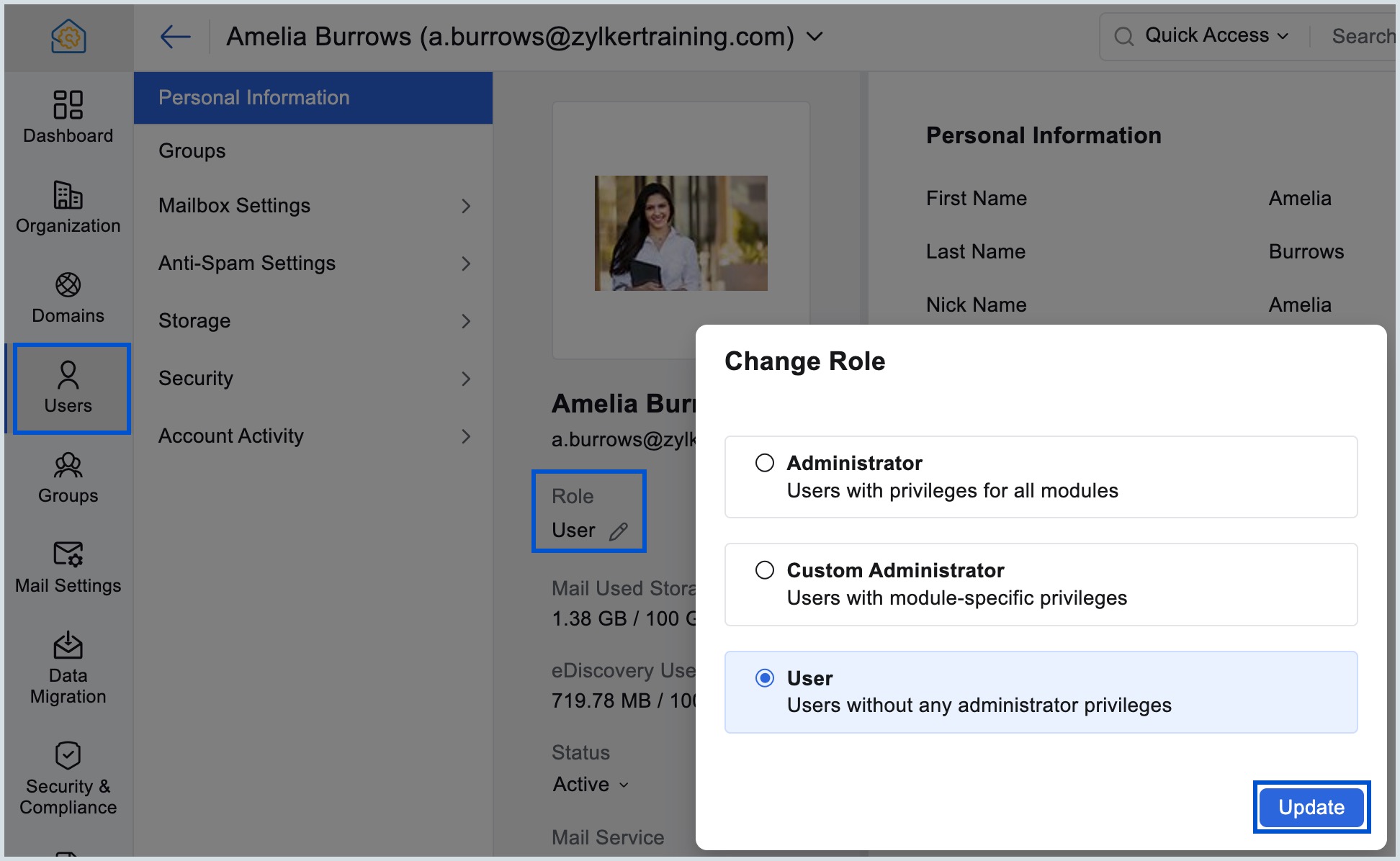
Superadministrator ändern
Obwohl der Superadministrator standardmäßig der Benutzer ist, der Ihre Organisation ursprünglich eingerichtet hat, kann er geändert werden.
Wichtige Hinweise:
- Für eine Organisation kann es nur einen Superadministrator geben.
- Die Rolle "Super Admin" kann nur vom Superadministrator zugewiesen werden.
- Das Mitglied, das Sie zum "Super Admin" machen möchten, muss bereits über die Rolle "Admin" verfügen (benutzerdefinierte Administratoren sind nicht berechtigt).
Gehen Sie wie folgt vor, um einen "Admin" zu einem "Super-Admin" zu machen:
- Melden Sie sich bei der Admin-Konsole von Zoho Mail an.
- Wählen Sie links Security & Compliance aus und dann die Option Roles and Privileges.
- Navigieren Sie zu Roles und klicken Sie auf Super Administrator.
- Klicken Sie auf Change Super Administrator.
- In einem Popup-Fenster werden alle Administratoren in Ihrer Organisation aufgelistet. Klicken Sie neben dem Mitglied, das Sie als Superadministrator zuweisen möchten, auf Change.
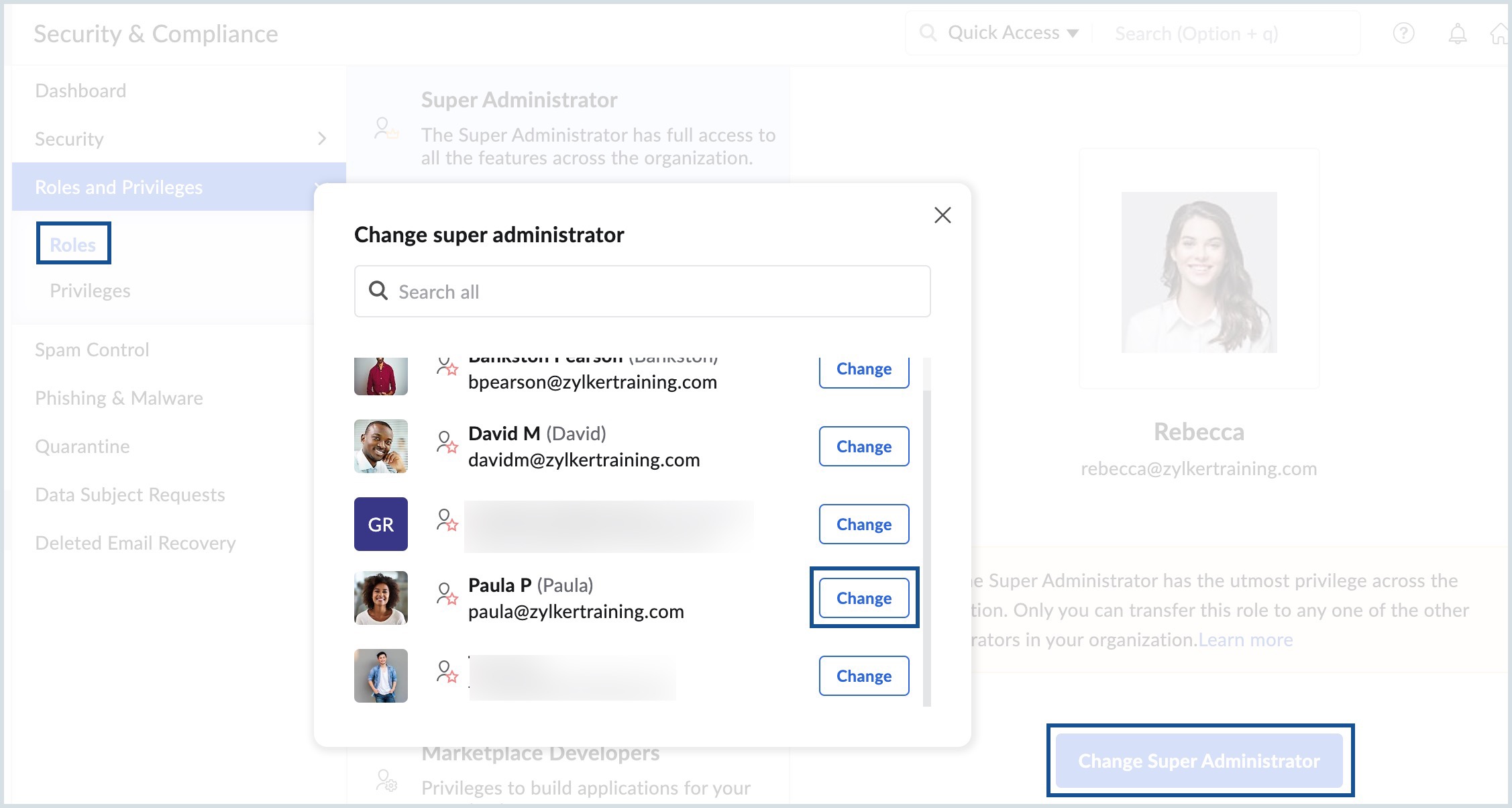
- Authentifizieren Sie sich mit Ihrem Passwort und klicken Sie auf Assign.
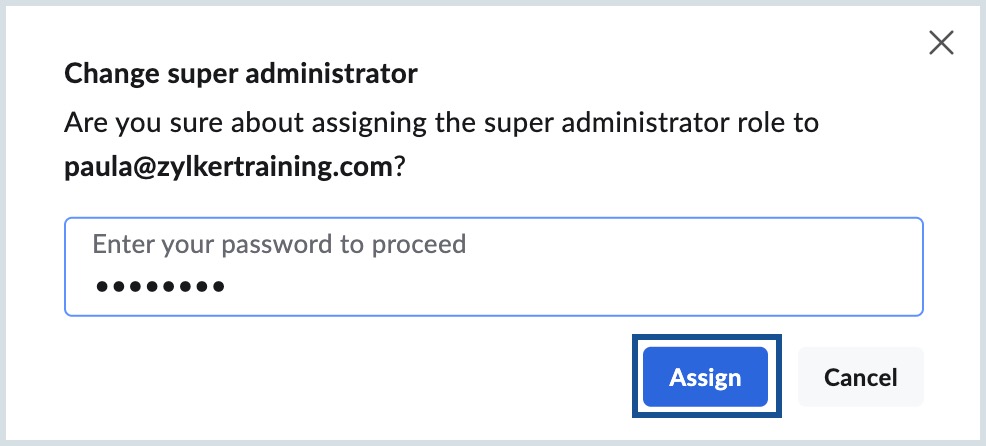
Sobald Sie einen anderen Superadministrator auswählen, ändert sich die Rolle des vorherigen Superadministrators zu "Admin".
Hinweis:
Wenn Sie Benutzer von Zoho One sind, finden Sie weitere Informationen auf der Hilfeseite Managing Admins von Zoho One.
Privilegien
Superadministrator
Standardmäßig ist der Benutzer, der sich zuerst anmeldet und die Organisation erstellt, der Superadministrator. Es kann nur einen Superadministrator geben. Dieser verfügt über die höchsten Berechtigungen im gesamten Unternehmen.
Exklusive Berechtigungen von Superadministratoren:
- Rolle eines Benutzers in Administrator ändern und umgekehrt
- Vorhandenen Administrator in Superadministrator ändern
- Das Logo und den Namen der Organisation ändern
Administratoren
Die Mitglieder mit der Rolle "Admin" können alle Aspekte der Organisation verwalten, mit Ausnahme der exklusiven Berechtigungen des Superadministrators. Die Anzahl der Administratoren ist unbegrenzt.
Neben allgemeinen Administratoren können Sie auch spezielle Administratoren festlegen, die nur bestimmte Teile Ihrer Zoho Mail Admin-Konsoleverwalten können.
- User Management Admin
Der Admin für die Benutzerverwaltung hat die Berechtigung, Benutzer des Unternehmens zu löschen, Benutzereinstellungen vorzunehmen und Passwörter zu ändern. - Spam Control Admin
Der Admin für die Spam-Kontrolle kann die Spam-Einstellungen Ihres Unternehmens verwalten und z. B. eine zulässige Liste und eine gesperrte Liste hinzufügen oder Maßnahmen festlegen, die u. a. im Fall eines SPF-, DKIM-, DMARC- und DNSBL-Ausfalls ergriffen werden müssen. - Helpdesk Admin
Der Helpdesk-Administrator kann auf Überwachungsprotokolle zugreifen, Konten sperren/entsperren, unzustellbare E-Mails senden oder löschen, Optionen zur Wiederherstellung von E-Mails hinzufügen usw. - Marketplace Developer
Marketplace-Entwickler Ihres Unternehmens können Anwendungen im Developer Space erstellen. Der Superadministrator verfügt standardmäßig über die "Developer"-Berechtigungen.
Gruppenberechtigungen
Sie können Berechtigungen für Organisationsgruppen und persönliche Gruppen abhängig von Ihren Unternehmensrichtlinien zulassen oder einschränken. So greifen Sie auf die Einstellungen für Gruppenberechtigungen zu:
- Melden Sie sich bei der Admin-Konsole von Zoho Mail an.
- Navigieren Sie links zu Security & Compliance.
- Wählen Sie Privileges unter Roles and Privileges aus.
Sie können die Beschränkungen separat für die Organisation und persönliche Gruppen festlegen.
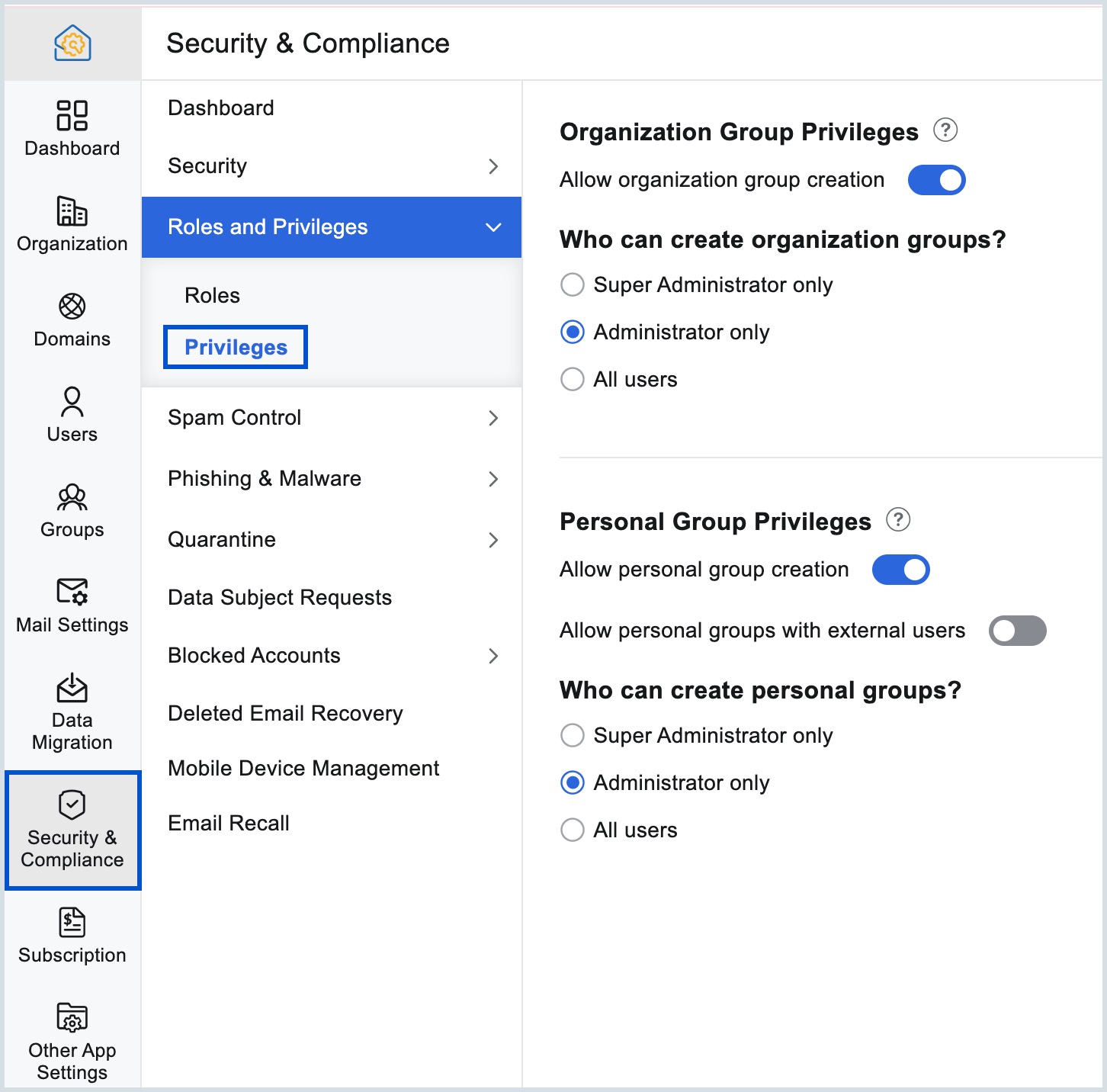
Berechtigungen für Organisationsgruppen
- Allow Organization Group Creation: Wenn diese Option deaktiviert ist, kann kein Mitglied (Admin oder Superadministrator) Ihrer Organisation eine Organisationsgruppe erstellen.
- Wer kann Organisationsgruppen erstellen?
- Super Administrator Only: Die Gruppe kann nur vom Superadministrator Ihrer Organisation erstellt werden.
- Administrator Only: Die Gruppe kann nur von Administratoren und vom Superadministrator erstellt werden.
- All Users: Alle Benutzer Ihrer Organisation – Superadministrator, Administratoren oder Mitglieder – können die Gruppe erstellen.
Berechtigungen für persönliche Gruppenberechtigungen
- Allow Personal Group Creation: Wenn diese Option deaktiviert ist, kann kein Mitglied (Admin oder Superadministrator) Ihrer Organisation eine persönliche Gruppe erstellen.
- Allow Personal Groups With External Users: Wenn diese Option aktiviert ist, können externe Mitglieder, die nicht Teil Ihrer Organisation sind, zu den persönlichen Gruppen hinzugefügt werden.
- Wer kann persönliche Gruppen erstellen?
- Super Administrator Only: Die Gruppe kann nur vom Superadministrator Ihrer Organisation erstellt werden.
- Administrator Only: Die Gruppe kann nur von Administratoren und vom Superadministrator erstellt werden.
- All Users: Alle Benutzer Ihrer Organisation – Superadministrator, Administratoren oder Mitglieder – können die Gruppe erstellen.